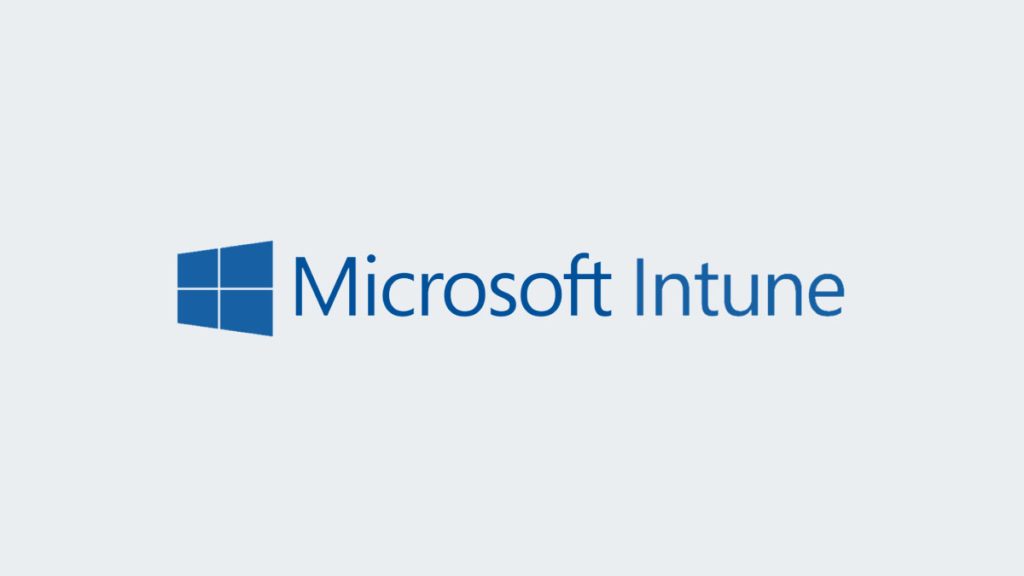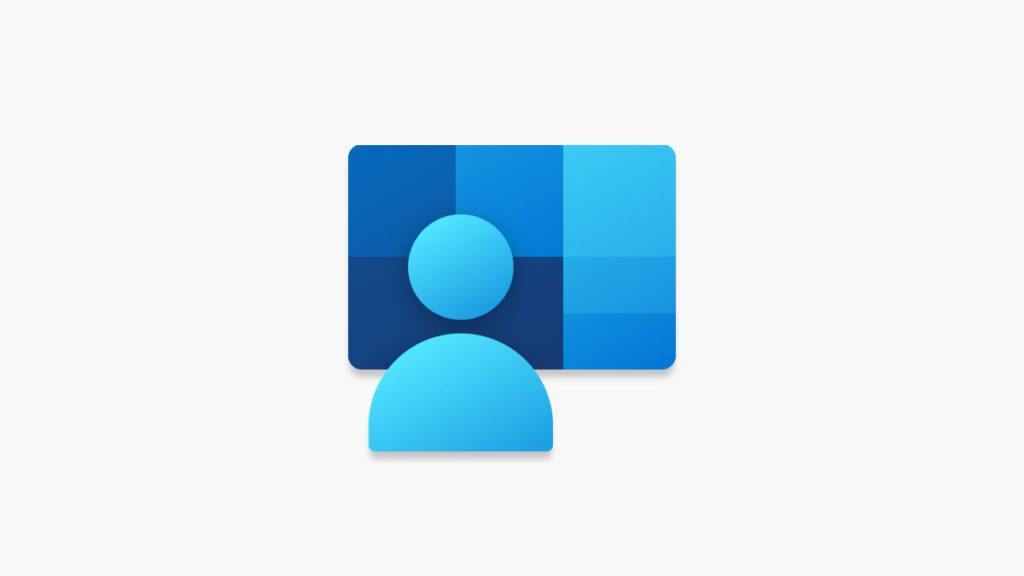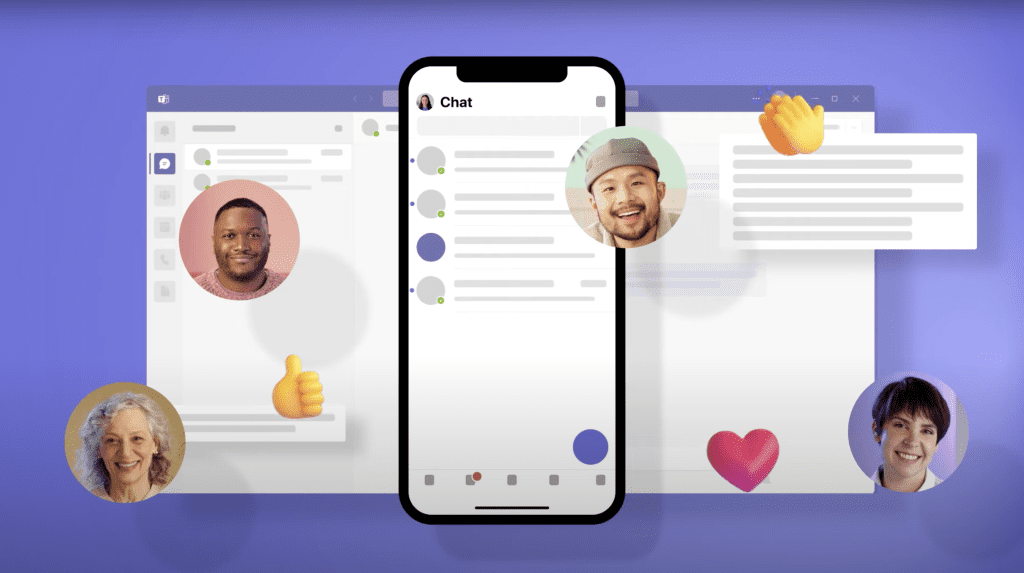Kryptering av USB minnepenner
Microsoft har innført nye krav for sikkerhet. Nå må alle eksterne lagringsenheter, som minnepenner og harddisker, krypteres før de brukes. Dette er for å beskytte organisasjonens data mot uautorisert tilgang.
For å kryptere enhetene, bruker vi BitLocker. Du må sette et passord på enheten. I tillegg må du lagre en gjenopprettingsnøkkel. Denne nøkkelen trenger du hvis du glemmer passordet. Husk å skrive ut gjenopprettingsnøkkelen eller lagre den som en PDF på et trygt sted.
Steg 1 – Krypter stasjon
Når du setter inn en ukryptert disk/minnepenn, får du beskjed om å kryptere eller ikke kryptere. Velg Krypter denne stasjonen med BitLocker-stasjonskryptering

Steg 2 – Sett passord
Velg Bruk et passord til å låse opp stasjonen. Velg et passord på minimum 14 tegn og passordet må huskes (eller noteres ned i en passordbank)

Steg 3 – Lagre gjenopprettingsnøkkel
La Windows lage en gjenopprettingsnøkkel, og skrive den ut på papir eller PDF. Velg Skriv ut gjenopprettingsnøkkelen. Skriv så ut på papir eller til PDF, og lagre denne informasjonen på et trygt sted.

Eksempel på en gjennopprettingsnøkkel:

Steg 4 – Krypter innhold eller stasjonen
Du kan nå velge å kryptere filer eller hele stasjonen. Vi anbefaler at du krypterer hele stasjonen, så blir hele stasjonen sikret. Velg Krypter hele stasjonen

Steg 5 – Klar til kryptering
Les oppsummering før kryptering, og trykk på Start kryptering. Ønsker du å endre innstillingene, trykker du Avbryt og gå tilbake til steg 1

Steg 6 – Kryptering pågår
Kryptering av enheten tar tid, så bare la jobben gå

Neste gang du setter inn en minnepenn/harddisk, får du beskjed om å låse opp enheten ved å oppgi passord som du satte i steg 2